Når du trenger å synkronisere Wi-Fi-passordene mellom iOS-enheter, kan du ganske enkelt endre nøkkelringpassordet på Mac. Det er enkelt å endre det direkte fra Systemvalg fra MacBook hvis du fortsatt kan huske det originale passordet. Men hva skal du gjøre hvis du har glemt passordet? Finnes det en metode for å tilbakestill macOS nøkkelring-passordet uten den originale? Bare lær mer detaljer om de 5 effektive metodene fra artikkelen.
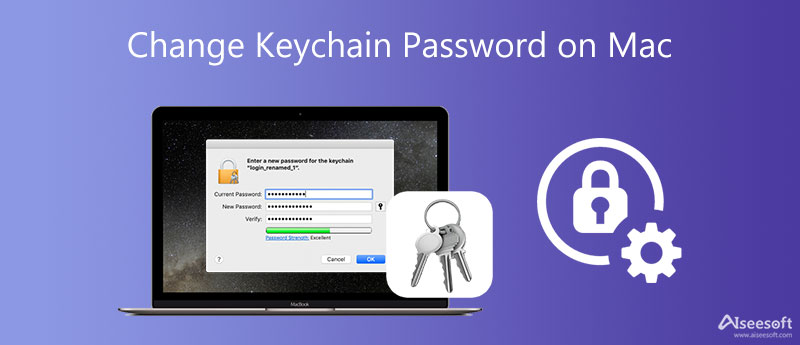
Hva bør du gjøre hvis du finner alternativet for å endre nøkkelringpassordet er grått? Hvis du ikke kan endre det direkte, kan du også tvinge Mac til å endre nøkkelringpassordet via Terminal, som du fortsatt må skrive inn det gamle passordet for.
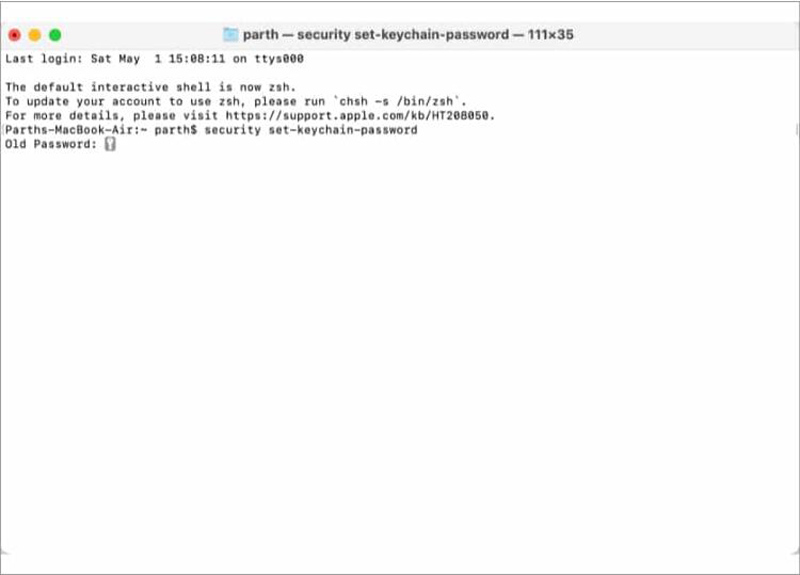
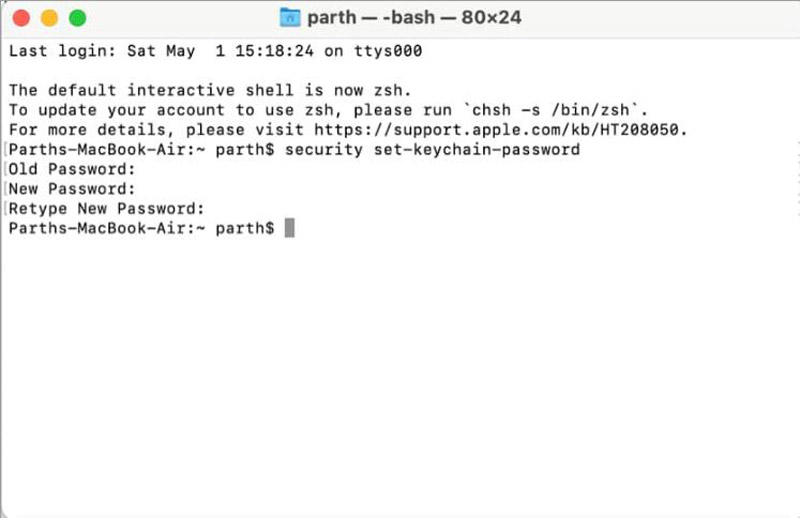
Her er to standardmåter for å endre nøkkelringpassord på Mac hvis du fortsatt kan huske det originale passordet uten Terminal. Bare lær mer om fremgangsmåten nedenfor.
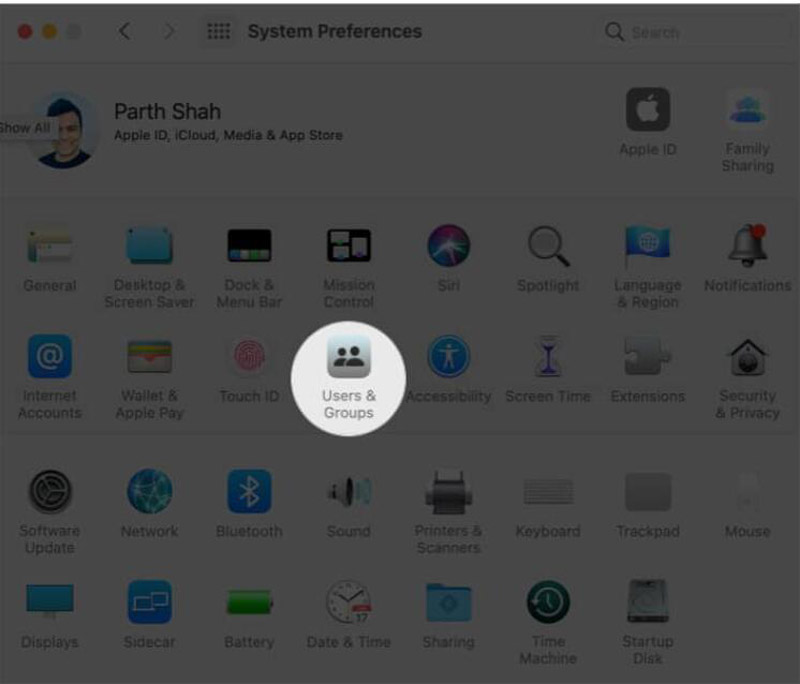
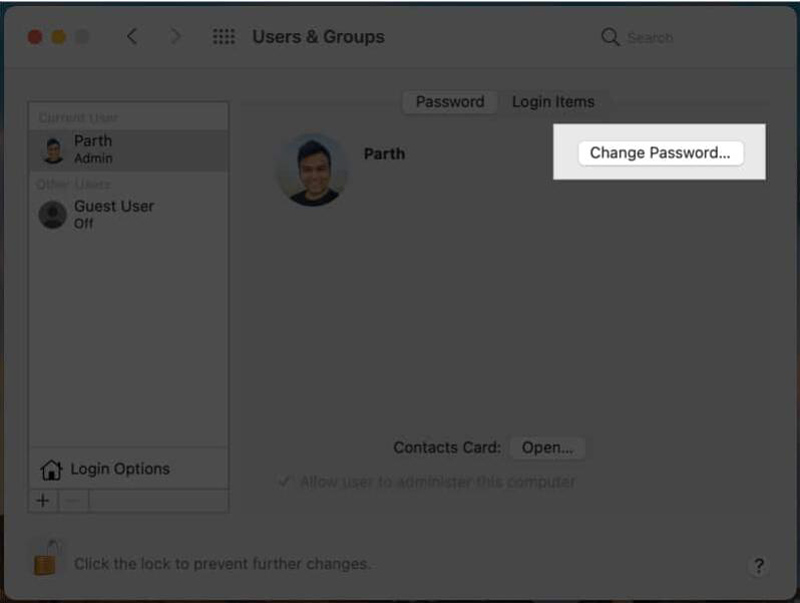
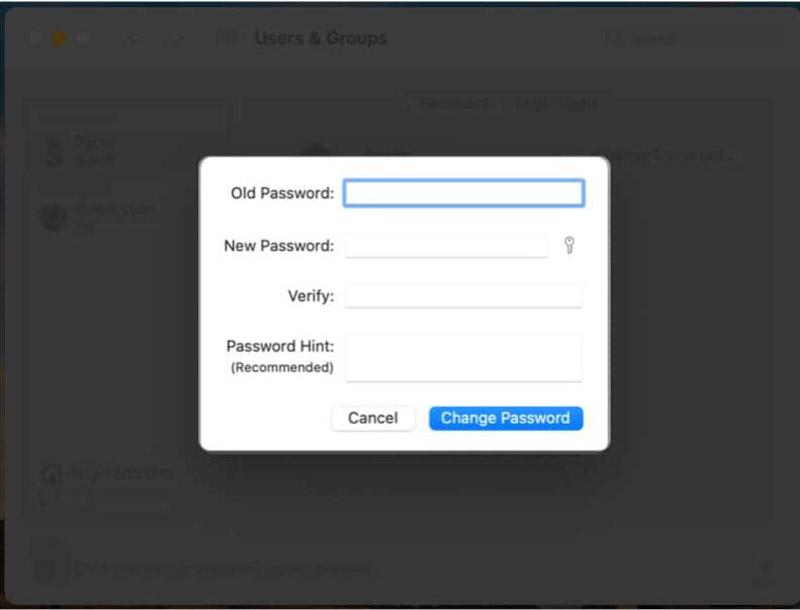
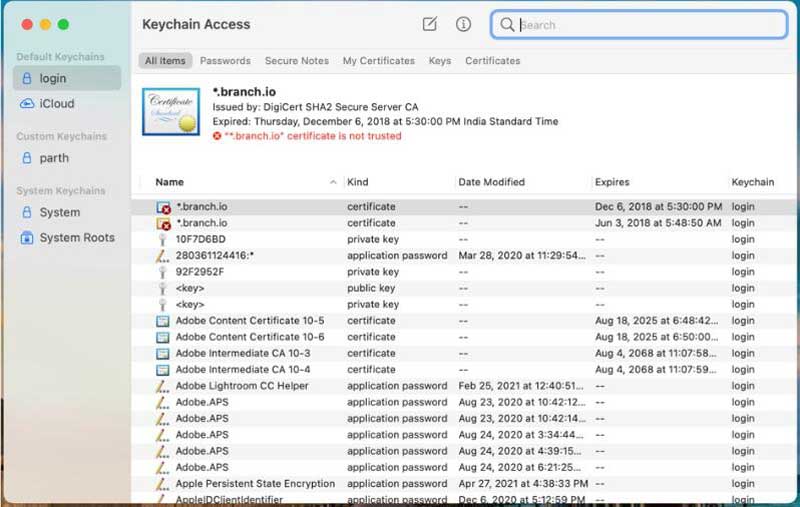
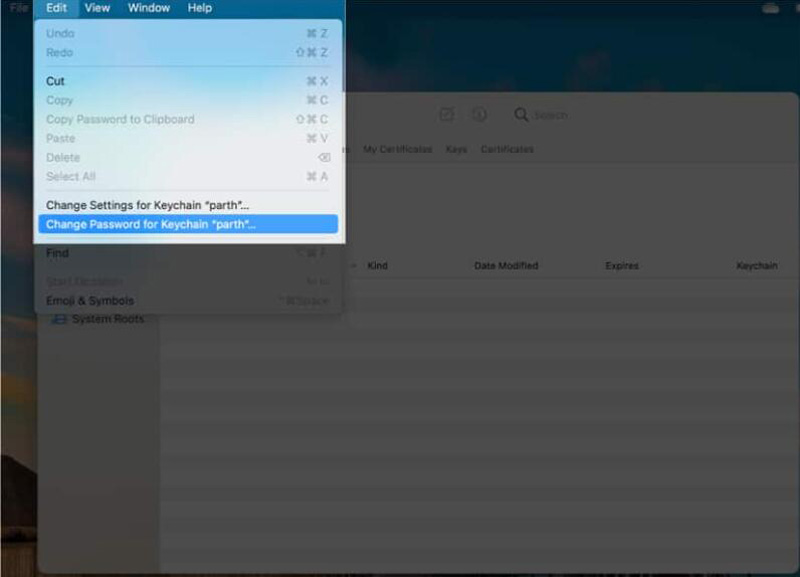
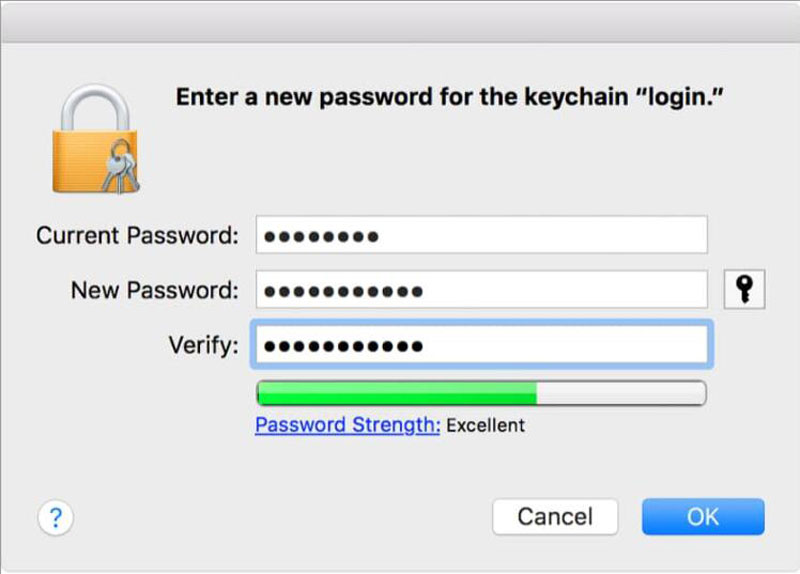
Hvis du glemmer det gamle passordet, er det litt plagsomt å endre nøkkelringpassordet. Men forutsetningen er at du husker nøkkelringtilgangspassordet, ellers kan du fortsatt ikke gjøre endringer i passordene i nøkkelringtilgang.
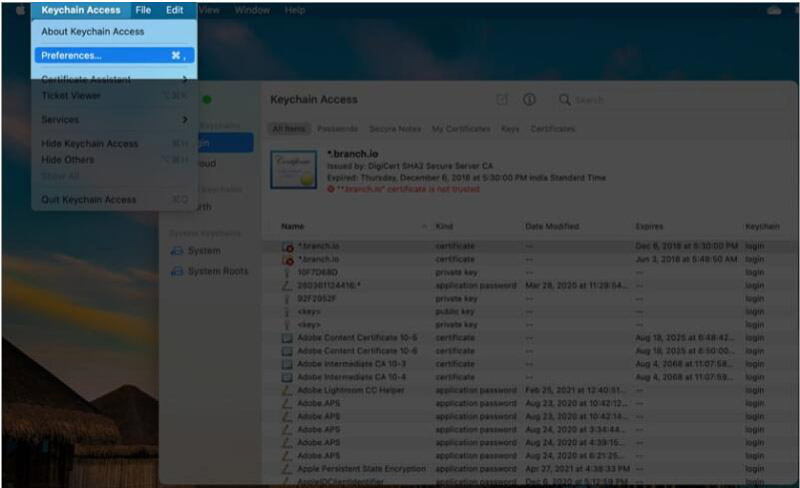
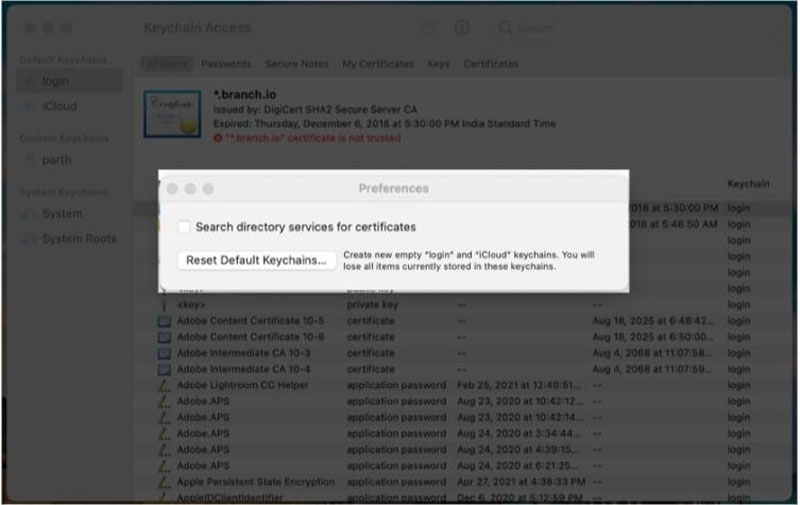
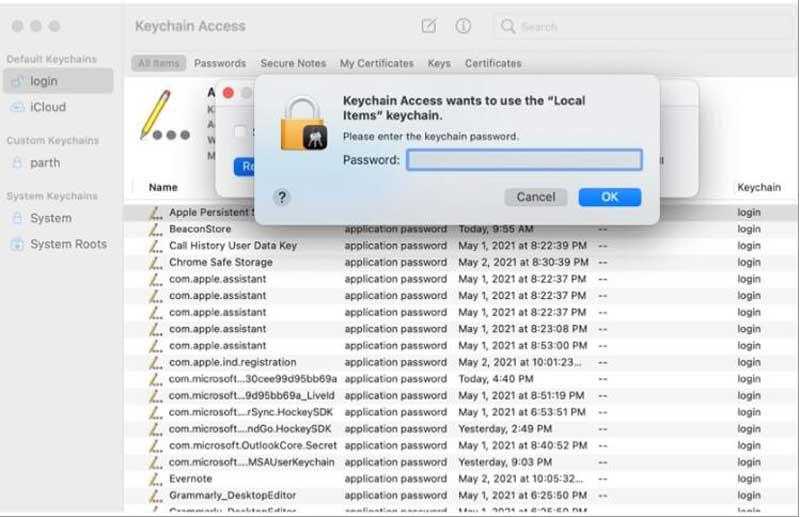
I denne situasjonen oppretter du stort sett en ny nøkkelring-passordkonto. Passordene som er lagret i den gamle nøkkelringen, vil gå tapt.
Hvis du allerede har lagret passordet på iOS-enheter tidligere, kan du bruke iPhone Passordbehandling for å enkelt finne, vise og eksportere alle passord, inkludert nøkkelringpassordet. Den lar deg hente Apple ID, iCloud nøkkelring, skjermtidspassord og mer. Når du har eksportert filene i CSV, kan du endre nøkkelringpassordet på Mac.

Nedlastinger
100 % sikker. Ingen annonser.
100 % sikker. Ingen annonser.


Kan jeg tilbakestille nøkkelringpassordet?
Dessverre kan du ikke. Nøkkelring-passordet kan ikke tilbakestilles. Hvis du glem nøkkelringpassordet, kan du bare opprette en ny.
Hva er alternativene til nøkkelringpassordet?
Mac-økosystemet har flere tredjeparts passordbehandlere som 1Password, LastPass, Enpass, Dashlane og Bitwarden. Og hvis du bruker en Google-konto, kan du også bruke Google til å administrere passordene dine.
Hva er nøkkelringpassordet for Mac?
Nøkkelringen er passordbehandlingssystemet i Mac. Nøkkelringen kan inneholde ulike typer data: passord (for nettsteder, FTP-servere, SSH-kontoer, nettverksdelinger, trådløse nettverk, gruppevareapplikasjoner, krypterte diskbilder), private nøkler, sertifikater og sikre notater.
konklusjonen
Det er 5 måter introdusert for deg i denne artikkelen til endre nøkkelringpassordet ditt for å holde alle passord trygge. Og hvis du ikke husker nøkkelring-passordet, kan du bare standard nøkkelring, som vil føre til tap av data på Mac-en. Du trenger imidlertid ikke bekymre deg for mye da det også er nevnt brukervennlig programvare.

iPhone Password Manager er et flott verktøy for å finne alle passord og kontoer som er lagret på iPhone. Den kan også eksportere og sikkerhetskopiere passordene dine.
100 % sikker. Ingen annonser.
100 % sikker. Ingen annonser.